**Step1** Call 0800080090申請MCool49 or MCool299,並請客服將Internet APN(Internet的路由)關閉(申請完後應該半小時內會收到開通簡訊)
- MCool49可抵10萬封包(約12.2MB),超過會另外計費,最高收299元/月
- MCool299就無上限了,另外贈送150元行動加值服務
在此我建議先使用MCool49即可。
(下圖以我的陽春Sony Ericsson手機為例)
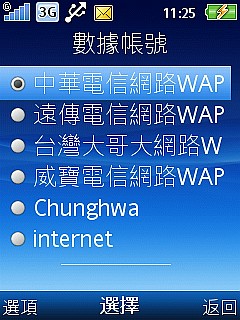
除了第一個,其他設定刪除
進入設定頁,把每個設定都依以下資料設定好(安全的、串流此兩項沒證實ok不ok,所以安全起見先與HTTP同樣之設定)
- APN:emome
- 代理伺服器位址(Proxy):10.1.1.1
- 通信埠:8080或9201
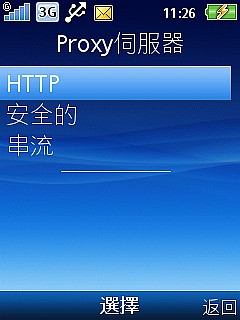
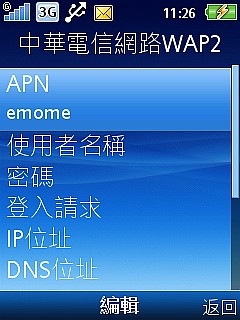
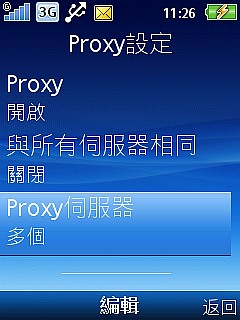

**Step3** 去申請一個Flickr帳號! 準備儲存手機上傳照片用 (用現成的也行)
**Step4** 用手機預設的瀏覽器輸入網址 http://m.opera.com 下載並安裝 opera mini,當然也可以用手機預設的Browser (個人習慣用Opera)
**Step5** 第一次開始Opera,請先將通訊協定改為HTTP,避免出帳
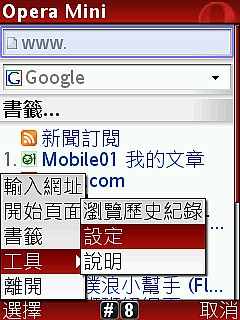
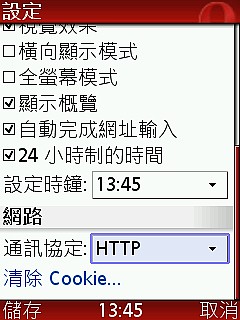
**Step6** 設定完成就可以開始上任何網站囉!!!
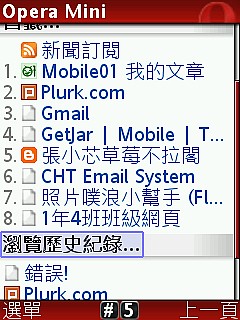
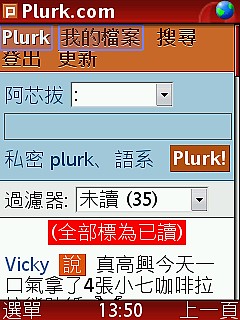
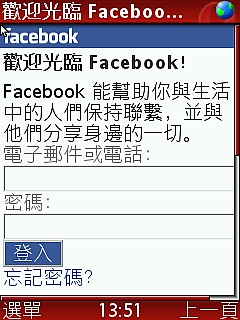
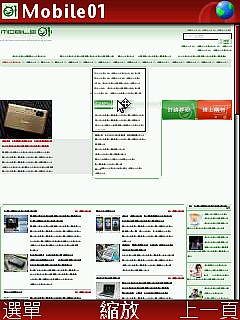
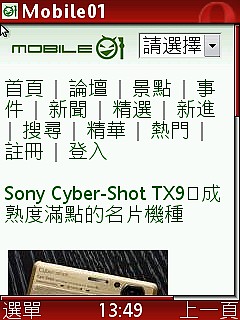

**Step7** 手機照完相怎麼Flickr to plurk??**
- 到 http://m.flickr.com/ 登入後,上載區,你會看到透過電子郵件上載的個人mail address,把它新增在手機通訊錄!
- 你的mail address (不要給別人知道)
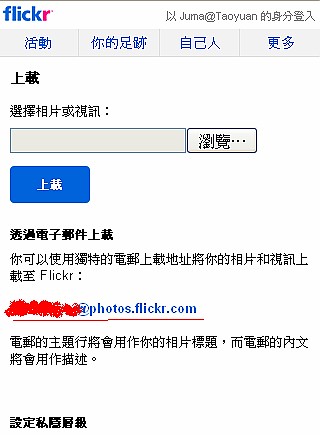
- 照完相片(或用選的) 按下"傳送"

- 現在再爛的手機都有電子郵件選項
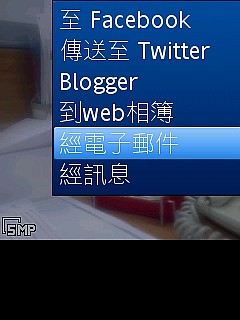
- 寄到剛剛設定的flickr mail
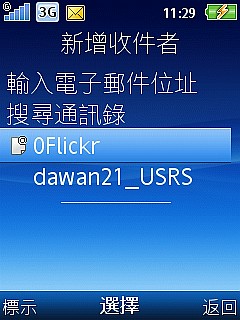
- 寄出
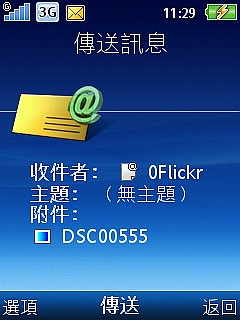
- 上傳完畢flickr就看到囉!
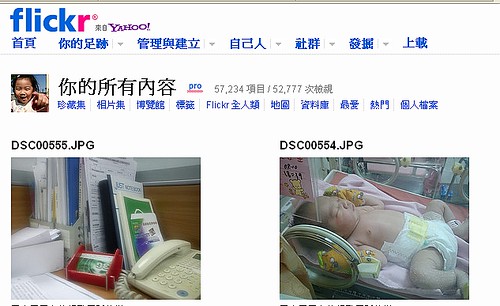
- 透過 http://s.o4u.com/f2p/ 噗浪照片小幫手網頁發噗啦~
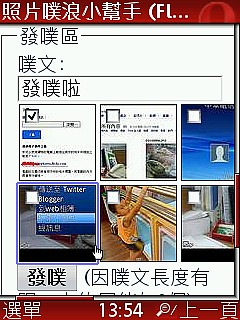
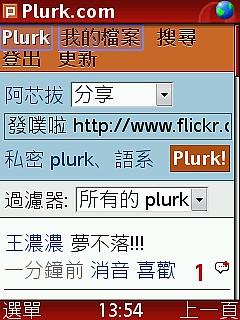
沒有留言:
張貼留言